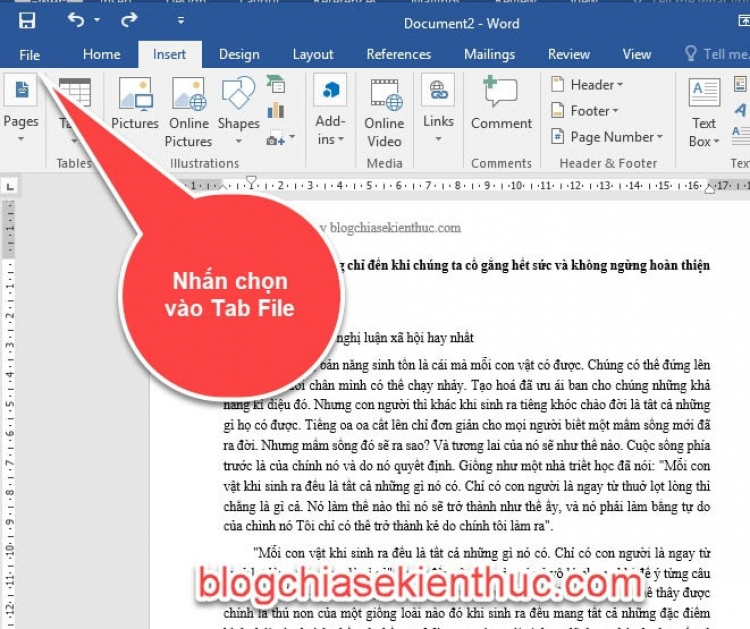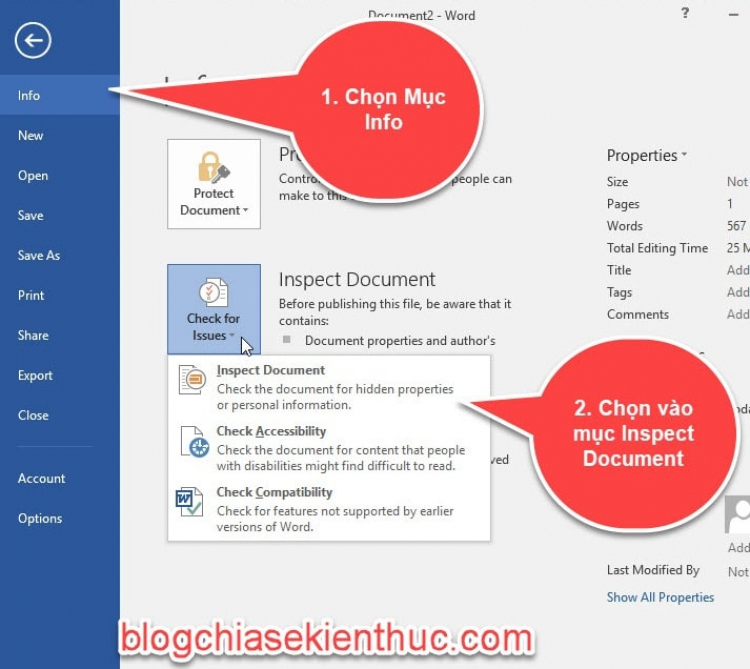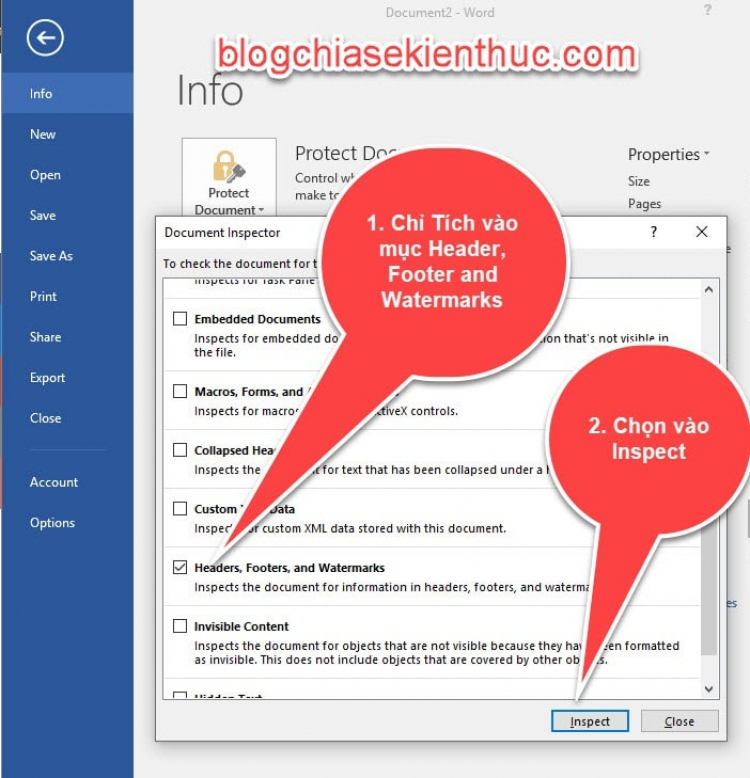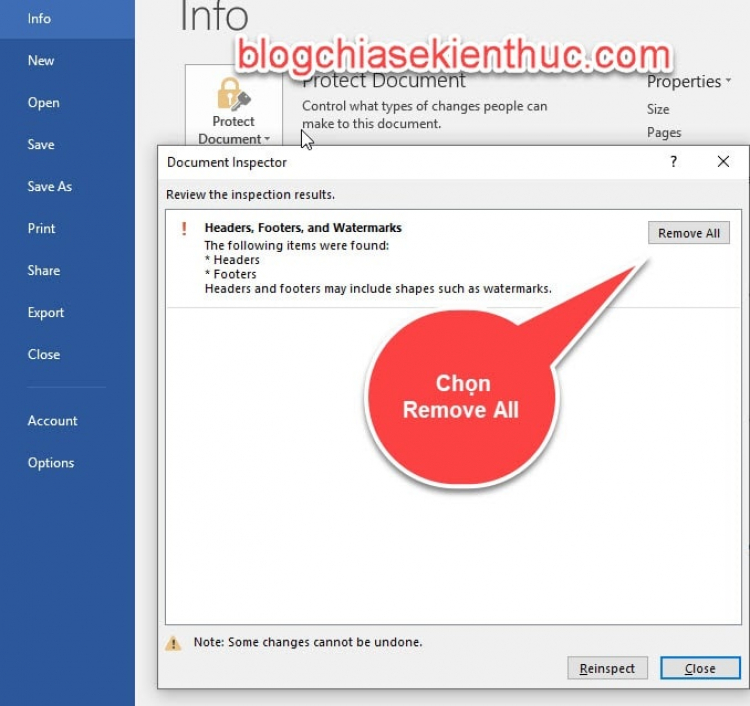thật là nhanh chóng, em mò mẫm search google cả tiếng mà không ra, cám ơn OS , cám ơn bác tuandq,
Cách 1: Xóa thủ công Header và Footer trên Word
Bước 1:Trong tài liệu muốn xóa Header (heading) và Footer, bạn nhấn vào mục Insert trên thanh ribbon. Tiếp đó tìm tới mục Header & Footer rồi nhấn chọn vào Header để xóa tiêu đề đầu trang.
Bước 2:
Trong danh sách hiển thị nhấn chọn Remove Header để xóa đi tiêu đề đầu trang đã chèn.
Bước 3:
Bạn cũng thực hiện tương tự với Footer để xóa nội dung chèn dưới cuối trang. Nhấn Remove Footer trong danh sách.
Cách 2: Xóa nhanh Heading và Footer trong Word
Bước 1:Trong giao diện Word nhấn chọn vào nút File hoặc biểu tượng Office với tài liệu Word 2007.
Bước 2:
Trong giao diện mới nhấn chọn mục Info rồi nhìn sang nội dung bên cạnh bạn nhấn chọn vào Check for Issues.
Nhấn tiếp vào nội dung Inspect Document.
Bước 3:
Hiển thị giao diện bảng Document Inspector. Tại đây người dùng hãy tích chọn vào nội dung Headers, Footers, and Watermarks sau đó nhấn tiếp vào Inspect bên dưới.
Bước 4:
Luc này công cụ sẽ tiến hành kiểm tra toàn bộ các Headings và Footer có trong Microsoft Word. Bạn chỉ cần nhấn Remove All để xóa toàn bộ các nội dung Header và Footer có chèn trong nội dung.
Khi xóa thành công sẽ hiển thị giao diện thông báo như hình dưới đây.
Như vậy bạn đã có 2 cách để xóa Heading và Footer trong Word. Cách đầu tiên thực hiện đơn giản hơn nhưng người dùng cần phải truy cập vào từng mục Header và Footer để xóa riêng mỗi nội dung.
Với cách thứ 2 chúng ta sẽ xóa nhanh toàn bộ các tiêu đề heading đầu và chèn cuối nội dung trang, hoặc